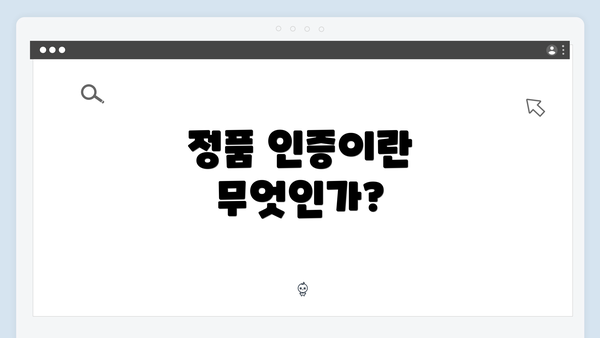
정품 인증이란 무엇인가?
윈도우 10 정품 인증은 사용자가 윈도우 운영 체제를 합법적으로 사용할 수 있는 권한을 입증하는 과정이다. 이 인증 과정을 통해 소프트웨어 불법 복제 문제를 방지하고, 사용자에게 정품 소프트웨어의 혜택을 제공한다. 마이크로소프트는 정품 인증을 통해 악성 소프트웨어로부터 사용자를 보호하고, 시스템의 안정성과 보안성을 높인다. 정품 인증은 크게 라이센스를 구입하고, 이를 등록하는 두 가지 단계로 나눌 수 있다. 라이센스는 개별 사용자와 기관이 필요에 따라 선택할 수 있는 여러 종류가 있어, 자신에게 적합한 방법을 선택해야 한다.
정품 인증을 받기 위해서는 사용자는 정품 키 또는 디지털 라이센스를 소유해야 한다. 이를 통해 제품이 유효한지 확인하는 과정을 거치고, 이를 통해 윈도우의 다양한 기능을 활용할 수 있다. 예를 들어, 정품 윈도우는 보안 업데이트와 같은 마이크로소프트의 중요한 서비스를 받게 되며, 사용자 지원과 같은 장점도 누릴 수 있다. 따라서 정품 인증은 단순히 시스템 요구사항을 충족하는 것이 아니라, 사용자에게 지속적인 혜택과 안정성을 보장해준다.
✅ 윈도우 10 무료 설치 방법을 단계별로 알아보세요.
윈도우 10 정품 인증: 자주 묻는 질문 및 해결 방법
정품 인증을 받기 위한 단계
윈도우 10 정품 인증은 프로그램을 정식으로 사용하기 위해 필수적인 과정이에요. 인증 과정을 통해 소프트웨어의 진위를 확인하고, 안전한 환경에서 운영체제를 사용할 수 있답니다. 이제 정품 인증을 받기 위한 구체적인 단계를 살펴보도록 할게요.
1단계: 제품 키 확인하기
윈도우 10을 정품 인증하기 위해서는 먼저 유효한 제품 키가 필요해요. 제품 키는 25자의 알파벳과 숫자 조합으로 구성되어 있습니다. 보통 아래의 장소에서 확인할 수 있어요:
- 포장 박스: 윈도우 10이 들어있던 상자에 제품 키가 인쇄되어 있을 가능성이 높아요.
- 디지털 구매 확인서: 온라인으로 구매한 경우, 이메일로 받은 확인서에서 제품 키를 확인할 수 있어요.
- 컴퓨터 본체: 일부 제조업체는 컴퓨터 본체에 제품 키를 스티커로 붙여놓기도 해요.
2단계: 윈도우 설정 열기
제품 키를 준비한 후에는 윈도우 설정 메뉴로 가야 해요. 바탕화면의 왼쪽 하단 코너에 있는 시작 메뉴를 클릭한 후, 설정(톱니바퀴 아이콘)을 선택해 주세요.
3단계: 업데이트 및 보안 선택하기
설정 창에서 업데이트 및 보안 옵션을 찾아 클릭해야 해요. 여기에서 윈도우 업데이트 정보와 보안 설정을 관리할 수 있습니다. 이곳에서 인증 과정을 시작할 수 있어요.
4단계: 정품 인증 메뉴 접근하기
업데이트 및 보안 메뉴에서 정품 인증 탭을 선택하세요. 이곳에서 현재 시스템의 인증 상태를 확인할 수 있고, 제품 키를 입력하는 옵션도 제공되어요.
5단계: 제품 키 입력하기
정품 인증 창에서 “제품 키 변경” 버튼을 클릭한 후, 준비한 제품 키를 입력해 주세요. 이 단계에서는 입력한 키가 유효한지 확인하는 과정이 이루어집니다. 만약 유효하다면, 인증이 완료되며 새로운 기능을 사용할 수 있게 돼요.
6단계: 인증 결과 확인하기
인증이 완료되면 시스템이 자동으로 해당 정보를 저장하고, 인증 상태가 업데이트됩니다. 성공적으로 인증된 경우, 화면에 “윈도우가 활성화되었습니다”라는 메시지가 나타날 거예요.
윈도우 10은 정품 인증을 통해 더 안정적이고 안전한 환경을 제공해줍니다.
7단계: 문제 발생 시 대처하기
정품 인증 과정에서 오류가 발생할 수 있어요. 이때는 다음과 같은 조치를 취해볼 수 있어요:
- 네트워크 연결 확인: 인터넷 연결 상태를 점검해 보세요.
- 제품 키 재확인: 입력한 제품 키에 오타가 없는지 다시 한 번 체크하세요.
- 마이크로소프트 지원 이용: 문제가 지속된다면 마이크로소프트의 고객 지원팀에 문의해 도움을 요청할 수 있어요.
이렇게 윈도우 10의 정품 인증을 받기 위한 단계를 자세히 알아봤어요. 각 단계별로 차근차근 진행하시면 문제없이 인증을 받을 수 있을 거예요. 인증 과정을 통해 안전하고 원활한 시스템 이용이 가능해집니다. 더욱 더 궁금한 사항이 있다면 언제든지 질문해 주세요!
자주 발생하는 오류와 해결 방법
윈도우 10을 정품 인증하는 과정에서 많은 사용자들이 겪는 오류와 이에 대한 해결 방법을 정리해 보았어요. 여기서는 주로 발생하는 오류 메시지와 그에 대한 구체적인 해결 방법을 안내할게요. 문제가 생겼을 때 저희와 함께 이 정보를 확인해 보세요.
| 오류 코드 및 메시지 | 발생 원인 | 해결 방법 |
|---|---|---|
| 0xC004C003 | 라이센스 키가 이미 사용 중인 경우 | 다른 기기에 사용 중인 경우, 해당 기기에서 라이센스를 해제한 후 다시 시도해 보세요. |
| 0xC004F050 | 잘못된 제품 키 입력 | 입력한 제품 키가 올바른지 다시 확인하고, 대소문자 구분에 유의하여 입력해 보세요. |
| 0x8007007B | 파일 경로 오류 | 파일 경로가 올바른지 확인하고, 필요한 경우 재부팅 후 다시 시도해 보세요. |
| 0x80004005 | 일반적인 오류 | DNS 캐시를 플러시하고, 네트워크 연결을 확인한 후 재시도해 보세요. |
| 0xC0030070 | 라이센스 서버에 연결할 수 없음 | 인터넷 연결이 정상인지 확인 후, 몇 분 후 다시 시도해 보세요. |
| 0xC004C4AA | 정품 인증 서버에서 응답을 받지 못함 | 시간이 지나면 인증이 완료될 수 있으니 인내심을 가지고 기다려 보세요. 만약 계속 오류가 발생하면, 수동으로 인증을 시도해 보세요. |
| 0x8007232B | KMS 서버를 찾을 수 없음 | KMS 서버 주소를 확인하거나, 이 지침에 따른 수동 인증 방법을 진행해 보세요. |
오류 해결을 위한 팁:
- 인터넷 연결 확인: 인증 과정에서 안정적인 인터넷 연결이 필수적이에요. 와이파이를 사용 중이라면 신호가 강한지, 유선 연결이라면 케이블이 제대로 연결됐는지 확인해 주세요.
- 정품 키 확인: 제품 키는 애초에 잘못 입력되었을 수 있어요. 반드시 정확한 키를 입력하고 있는지 다시 점검해 주세요.
- 재부팅 시도: 간혹 재부팅 후 문제가 해결되는 경우가 많습니다. 문제 해결에 실패하셨다면 한번 재부팅을 해보세요.
- 마이크로소프트 고객 센터 활용: 모든 것을 시도해도 문제가 계속된다면 마이크로소프트 고객 지원팀에 문의하여 도움을 받는 것도 좋은 방법이에요.
이러한 오류는 자주 발생할 수 있으니, 꼭 기억해 두세요. 정품 인증을 위해서는 문제가 생기더라도 포기하지 않고 차근차근 해결해 나가는 것이 중요해요.
마이크로소프트 지원과 리소스 활용
윈도우 10 정품 인증 과정에서 문제에 직면했을 때, 마이크로소프트의 다양한 지원 및 리소스를 활용하는 것은 매우 중요해요. 이 섹션에서는 어떻게 효율적으로 마이크로소프트의 지원을 받을 수 있는지에 대해 알아볼게요.
1. 공식 웹사이트 활용하기
- 마이크로소프트 지원 웹사이트 방문: 에서 정품 인증 관련 정보를 쉽게 찾아볼 수 있어요.
- 자주 묻는 질문(FAQ) 섹션: 인증 과정이나 오류에 대한 자주 묻는 질문을 통해 궁금증을 빠르게 해결할 수 있어요.
2. 익스프레스 신고 시스템
- 문제 보고하기: 헤매지 말고 시스템 내의 문제 해결 도구를 통해 직접 문제를 신고하세요.
- 스크린샷 첨부: 오류 메시지를 캡처해서 보내면 더욱 빠른 해결이 가능해요.
3. 고객 지원 센터의 전화 상담
- 전화 상담 이용하기: 필요하다면 고객 지원 센터에 전화를 걸어 전문가의 도움을 받을 수 있어요.
- 통화 시간 확인: 전화 상담 가능 시간을 미리 확인하고 전화를 걸면 좋답니다.
4. 커뮤니티 포럼 활용하기
- 마이크로소프트 커뮤니티: 에서 사용자들이 남긴 경험이나 해결 방법을 찾아보세요.
- 질문 올리기: 문제가 지속된다면 직접 질문을 남겨보는 것도 한 방법이에요.
5. 소프트웨어 도구 사용하기
- 정품 인증 문제 해결 도구 실행: 마이크로소프트에서 제공하는 도구를 다운로드하여 실행하면 많은 경우 자동으로 문제를 해결할 수 있어요.
- 윈도우 업데이트: 소프트웨어가 최신 상태인지 확인하는 것도 중요해요. 업데이트가 필요한 경우, 설치 후 다시 인증을 시도해보세요.
6. 블로그 및 비디오 리소스
- 블로그와 튜토리얼 영상: 마이크로소프트의 공식 블로그나 유튜브 채널에서 유익한 정보와 사용 팁을 얻을 수 있어요.
- 전문가의 조언 듣기: 실무 경험이 많은 전문가의 조언을 통해 실질적인 팁을 얻는 것도 추천해요.
7. 유료 지원 옵션
- 프리미엄 기술 지원 서비스: 복잡한 문제를 겪고 있다면 유료 기술 지원을 이용해보세요. 더 전문적인 지원을 받을 수 있답니다.
- 가입 여부 결정: 프리미엄 서비스의 가격과 혜택을 비교해보고 가입할지 고민해보세요.
정품 인증에 관한 문제를 해결하기 위해 마이크로소프트의 지원을 적극적으로 활용하는 것이 중요해요. 지금까지의 정보가 도움이 되었길 바라요. 각 단계를 천천히 따라가면 문제를 해결할 수 있을 거예요!
✅ 윈도우 10 무료로 설치하는 방법을 알아보세요!
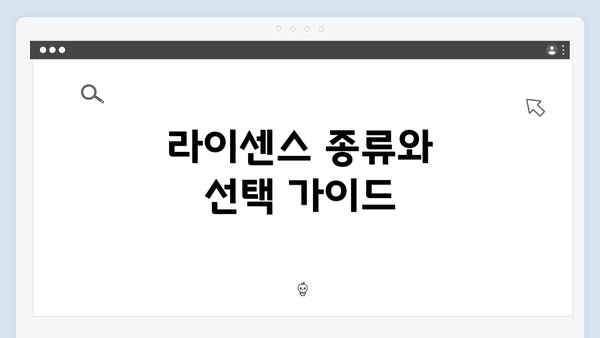
라이센스 종류와 선택 가이드
윈도우 10을 정품 인증하기 위해서는 적절한 라이센스를 선택하는 것이 중요해요. 섣부르게 선택하면 예상치 못한 불편을 겪을 수 있답니다. 그래서 이번에는 윈도우 10의 라이센스 종류와 각각의 특성을 상세히 알아볼게요.
1. 라이센스 종류 개요
1.1 OEM 라이센스
- OEM(Original Equipment Manufacturer) 라이센스는 특정 제조사에서 제조된 PC에 사전 설치되어 제공되는 라이센스예요.
- 사용자가 직접 설치할 필요 없이 초기 설정 단계에서 자동으로 인증이 이루어져요.
- 이 라이센스는 하드웨어와 밀접하게 연결되어 있어서 해당 PC에서만 사용할 수 있다는 점이 특징이에요.
1.2 리테일 라이센스
- 리테일 라이센스는 사용자가 직접 구매하여 사용할 수 있는 라이센스예요.
- PC를 교체하더라도 라이센스를 다른 시스템에 이전할 수 있어요.
- 설치와 인증 과정이 상대적으로 간단해서 초보자에게도 적합해요.
1.3 볼륨 라이센스
- 볼륨 라이센스는 기업이나 교육 기관에서 대량으로 판매되는 라이센스예요.
- 대규모의 사용자에게 소프트웨어를 배포하기 위한 라이센스로, 중앙 관리 시스템을 통해 인증을 관리할 수 있어요.
- 가격이 저렴한 대신 전용 계약이 필요할 수 있어요.
2. 라이센스 선택 가이드
라이센스를 선택할 때는 다음과 같은 요소들을 고려해야 해요:
- 용도: 개인적으로 사용할 것인지, 기업이나 교육용으로 사용할 것인지에 따라 선택이 달라져요.
- 하드웨어 변경 계획: PC를 자주 교체할 계획이 있다면 리테일 라이센스가 더 유리해요.
- 비용: 예산이 한정되어 있다면 OEM 라이센스를 선택하는 것이 좋을 수 있지만, 나중에 하드웨어를 변경할 계획이 있다면 리테일 라이센스를 고려해야 해요.
3. 자주 발생하는 질문
-
OEM 라이센스의 장점은 무엇인가요?
OEM 라이센스는 보통 리테일 라이센스보다 저렴하게 제공되죠. 초기 설정이 간편하며, 추가 소프트웨어가 함께 포함되는 경우도 많아요. -
리테일 라이센스의 장점은 어떤 것이 있나요?
리테일 라이센스는 하드웨어 교체 시 자유롭게 이전할 수 있으니 유연성이 뛰어나요. 또한, 기술 지원과 같은 다양한 혜택이 제공될 수 있어요. -
볼륨 라이센스는 왜 필요한가요?
많은 사용자를 관리해야 할 기업이나 교육 기관에서는 볼륨 라이센스를 통해 효율적으로 라이센스를 관리하고 비용을 절감할 수 있어요.
결론
윈도우 10 라이센스를 선택하는 것은 쉬운 선택 같지만, 여러 가지 요소를 신중히 고려해야 해요. 여러분의 상황에 가장 적합한 라이센스를 선택하여서 보다 편리하고 안전하게 윈도우를 사용하시길 바라요. 윈도우 10 정품 인증은 소프트웨어를 적법하게 사용하는 것뿐만 아니라, 보안과 안정성 또한 보장해준다는 사실을 잊지 마세요!
이제 여러분은 각 라이센스의 종류와 선택 시 고려해야 할 팁에 대해 충분히 이해했다면, 적절한 선택으로 원활한 PC 사용을 시작해 보세요!
자주 묻는 질문 Q&A
Q1: 정품 인증이란 무엇인가요?
A1: 정품 인증은 사용자가 윈도우 운영 체제를 합법적으로 사용할 수 있는 권한을 입증하는 과정으로, 소프트웨어 불법 복제를 방지하고 사용자에게 정품 소프트웨어의 혜택을 제공합니다.
Q2: 윈도우 10 정품 인증을 받으려면 어떤 단계를 거쳐야 하나요?
A2: 정품 인증을 받기 위해서는 제품 키를 확인하고, 윈도우 설정에서 업데이트 및 보안으로 들어가 정품 인증 메뉴에서 제품 키를 입력한 후 인증 과정을 완료해야 합니다.
Q3: 정품 인증 과정에서 문제가 생기면 어떻게 해야 하나요?
A3: 문제 발생 시에는 네트워크 연결을 확인하고 제품 키에 오류가 없는지 확인한 후, 마이크로소프트 고객 지원팀에 문의하여 도움을 받을 수 있습니다.
이 콘텐츠는 저작권법의 보호를 받는 바, 무단 전재, 복사, 배포 등을 금합니다.

